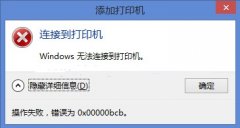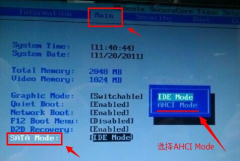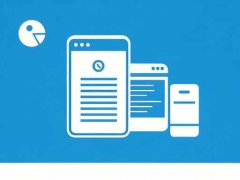驱动程序是计算机硬件和操作系统之间的桥梁,正确的驱动能保证硬件正常运行。但有时驱动程序可能出现问题,导致系统不稳定或硬件无法正常工作。理解并掌握安全地卸载和重装驱动程序的技巧,是每个电脑维修爱好者和用户应当具备的基本能力。

在面对驱动程序故障时,首先要判定问题的来源。是否是由于新安装的软件、硬件更换后未能正确识别,或者是由系统更新导致的兼容性问题等。这些都能影响系统性能,降低使用体验。检测设备管理器是一个良好的开端。在这里,可以查看哪些驱动程序的状态出现了异常,比如显示为未识别或此设备无法启动等。
一旦识别出问题驱动,接下来的步骤便是卸载该驱动。这一过程比较简单,通过设备管理器找到对应的硬件,右击选择卸载设备,并确保勾选删除此设备的驱动程序软件。此时要特别小心,确保备份重要数据,以免造成意外数据丢失。有时需要重启计算机,以使更改生效。
驱动程序卸载后,重装过程同样至关重要。推荐使用官方途径获取驱动程序。访问硬件制造商的官网,查找适合自己设备型号的最新驱动程序。这可以确保驱动与系统的最佳兼容性。使用系统自动检测功能也是一个不错的选择,操作系统如Windows通常能够在连接互联网的情况下自动找到并安装合适的驱动程序。
为进一步优化系统性能,定期清理不必要的驱动程序也是必要的。旧的或不必要的驱动程序会占用系统资源,甚至造成潜在的冲突。建议使用驱动清理工具,这些工具能够帮助用户快速识别和删除残余的驱动程序,提高系统的运行效率。
进入市场趋势分析阶段,驱动程序不仅是连接硬件的纽带,也关系到新硬件的兼容性及性能优化。例如,随着AI技术的不断进步,许多新一代硬件设备其驱动程序也在不断更新,以支持更高效的运算和数据处理能力。电脑DIY组装爱好者应密切关注新硬件的评测和驱动更新,及时调整自己的系统设置,以获得更好的使用体验。
很多用户在遇到驱动问题时可能会感到困惑,因此汇总一些常见问题至关重要:
1. 如何知道哪个驱动需要更新?
可以通过设备管理器查看设备状态,或访问制造商网站查看最新驱动信息。
2. 卸载驱动程序是否会影响设备的使用?
卸载驱动程序后,设备可能会无法使用,重装后通常能够恢复功能。
3. 我可以用什么工具来检查驱动程序的健康状况?
一些系统优化工具,比如Driver Booster、Snappy Driver Installer等,可以帮助检测和更新驱动。
4. 在卸载驱动程序之前,我需要备份什么吗?
虽然不一定需要,但备份重要数据或系统可以为意外情况做准备。
5. 重装驱动程序后,系统仍然没有改善,应该怎么办?
尝试检查硬件连接状态,或考虑进行系统恢复,甚至与技术支持部门联系寻求帮助。
通过掌握这些技巧,用户能够更加从容应对驱动程序相关问题,从而提升整个系统的稳定性和性能。